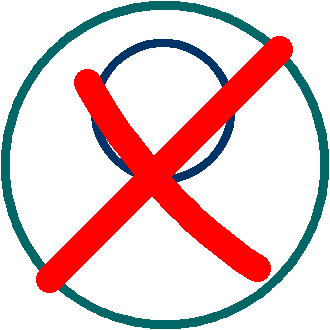Anzeige:

THEMA: UDP Port 21106 - keine Kommunikation 😱 Gelöst! 😊
THEMA: UDP Port 21106 - keine Kommunikation 😱 Gelöst! 😊
Exitus - 21.08.23 21:36
...eigentlich... eigentlich wollte ich "nur" meine rote Rocomaus updaten. Da das aber nur über das Maintenancetool geht, habe ich die Z21 ausgegraben und die Maus angeschlossen. Ebenso eine Lan-Verbindung zum PC.
Leider will sich mein Maintenancetool nicht mit der Z21 verbinden, findet wohl die IP nicht.
Was kann ich tun, um diese Verbindung herzustellen? Wie bekomme ich die IP der Z21 heraus, sollte sie nicht der Werrkseinstellung entsprechen? Kann ich die Z21 irgendwie resetten? In Youtube finde ich leider nichts dazu.
Siehe #3 Teilerfolg😱 Laptop erhält Verbindung, PC aber nicht.
Und Probleme mit dem UDP Port 21106
Gruß aus Nordertown
Leider will sich mein Maintenancetool nicht mit der Z21 verbinden, findet wohl die IP nicht.
Was kann ich tun, um diese Verbindung herzustellen? Wie bekomme ich die IP der Z21 heraus, sollte sie nicht der Werrkseinstellung entsprechen? Kann ich die Z21 irgendwie resetten? In Youtube finde ich leider nichts dazu.
Siehe #3 Teilerfolg😱 Laptop erhält Verbindung, PC aber nicht.
Und Probleme mit dem UDP Port 21106
Gruß aus Nordertown
Beitrag editiert am 22. 08. 2023 09:19.
10s Internet:
https://www.z21.eu/de/downloads/anleitungen
weitere 10s um die richtige pdf zu finden:
https://www.z21.eu/media/Kwc_Basic_DownloadTag_...ungsanleitung-1-.pdf
dort 10s im Inhaltsverzeichnis die Seite 15 gefunden...
Dann nochmal eine Minute um hier was zu schreiben
Gruß
Andi
https://www.z21.eu/de/downloads/anleitungen
weitere 10s um die richtige pdf zu finden:
https://www.z21.eu/media/Kwc_Basic_DownloadTag_...ungsanleitung-1-.pdf
dort 10s im Inhaltsverzeichnis die Seite 15 gefunden...
Dann nochmal eine Minute um hier was zu schreiben
Gruß
Andi
Hallo,
einfach den Knopf vorne so lange drücken bis die LED violett wird, dann ist die z21 zurück gesetzt und hat wieder die ursprüngliche IP Adresse gemäß Werkseinstellung.
15 sec um die richtige Antwort zu schreiben.png)
Grüße, Peter W.
einfach den Knopf vorne so lange drücken bis die LED violett wird, dann ist die z21 zurück gesetzt und hat wieder die ursprüngliche IP Adresse gemäß Werkseinstellung.
15 sec um die richtige Antwort zu schreiben
Grüße, Peter W.
Teilerfolg.
Ich bekomme nun entweder über die Wlan-Verbindung direkt über den TP-Link Router, der mit der Z21 verbunden ist, die Verbindung zur Z21, oder ebenfalls direkt verkabelt von Laptop zu TP Link Router und weiteres Kabel zur Z21. In der direkt verkabelten Variante kann ich mit dem Laptop ins Wlan gehen und habe dort auch Internetzugriff.
Problem in beiden Fällen -
Das Tool gibt mit eine Meldung aus, die da lautet:
Keine Kommunikation auf UDP Port 21106!
Nur Firmware-Update möglich.
Die zusätzlichen Reiter des Maintenanceprogramms erscheinen nicht. Somit ist auch kein Update der Maus möglich.
Gruß aus Nordertown
PS: Das geht auch nur mit dem Laptop. Eine direkte Verbindung von der Fritzbox (Heimnetzwerk mit angeschlossenem PC, ebenfalls per Lan-Kabel an der Fritzbox) über LAN-Kabel an die Z21 findet die Z21 nicht. Auch nicht, wenn ich in diese Verbindung den TP-Link Router dazwischenklemme.
Ich bekomme nun entweder über die Wlan-Verbindung direkt über den TP-Link Router, der mit der Z21 verbunden ist, die Verbindung zur Z21, oder ebenfalls direkt verkabelt von Laptop zu TP Link Router und weiteres Kabel zur Z21. In der direkt verkabelten Variante kann ich mit dem Laptop ins Wlan gehen und habe dort auch Internetzugriff.
Problem in beiden Fällen -
Das Tool gibt mit eine Meldung aus, die da lautet:
Keine Kommunikation auf UDP Port 21106!
Nur Firmware-Update möglich.
Die zusätzlichen Reiter des Maintenanceprogramms erscheinen nicht. Somit ist auch kein Update der Maus möglich.
Gruß aus Nordertown
PS: Das geht auch nur mit dem Laptop. Eine direkte Verbindung von der Fritzbox (Heimnetzwerk mit angeschlossenem PC, ebenfalls per Lan-Kabel an der Fritzbox) über LAN-Kabel an die Z21 findet die Z21 nicht. Auch nicht, wenn ich in diese Verbindung den TP-Link Router dazwischenklemme.
Beitrag editiert am 21. 08. 2023 23:11.
Christoph-BS - 22.08.23 01:25
Moin Hans-Jürgen,
ich verfahre folgender Weise, ich ändere die IP Range meiner fritzbox auf die IP der z21 ändere dann die IP der z21 über das Maintenance Tool auf die 192.168.178.111 und setzte dann die Fritzbox wieder auf die 192.168.178.1 zurück und habe die z21 in meinem Heimnetzwerk und kann von jedem PC auf meine z21 zugreifen. Den unnützen TP Link Router habe ich am ersten Tag in den Elektronikschrott verbannt. Das Spiel mit dem hin und her der Fritzbox brauche ich weil ich keinen TP Link mehr habe. Dies läuft mindestens die letzten 6 Jahre stabil und ich habe alles in einem Netz.
Falls Du dafür Hilfe benötigst melde Dich, Du hast ja meine Mailadresse. Ich sollte am späten Nachmittag einpasr Minuten Zeit haben.
Gruß
Christoph
ich verfahre folgender Weise, ich ändere die IP Range meiner fritzbox auf die IP der z21 ändere dann die IP der z21 über das Maintenance Tool auf die 192.168.178.111 und setzte dann die Fritzbox wieder auf die 192.168.178.1 zurück und habe die z21 in meinem Heimnetzwerk und kann von jedem PC auf meine z21 zugreifen. Den unnützen TP Link Router habe ich am ersten Tag in den Elektronikschrott verbannt. Das Spiel mit dem hin und her der Fritzbox brauche ich weil ich keinen TP Link mehr habe. Dies läuft mindestens die letzten 6 Jahre stabil und ich habe alles in einem Netz.
Falls Du dafür Hilfe benötigst melde Dich, Du hast ja meine Mailadresse. Ich sollte am späten Nachmittag einpasr Minuten Zeit haben.
Gruß
Christoph
Hallo,
wenn die Z21 prinzipiell gefunden wird, muss man UDP 21106 für die IP Adresse im Windows explizit frei geben - hängt davon ab das Netzwerk als "öffentlich" oder "Heimnetzwerk" klassifiziert ist. Bei "öffentlich" ist das UDP Protokoll blockiert.
Normalerweise macht es das Maintenance Tool am Anfang einmal. Wenn man an der IP Adresse bzw. an den Netzwerkeinstellungen etwas ändert, muss man UDP in der Windows Defender Firewall aufsperren.
Siehe auch:
https://www.stummiforum.de/t155544f5-Gel-st-Pro...an-z.html#msg2136858
Grüße, Peter W.
wenn die Z21 prinzipiell gefunden wird, muss man UDP 21106 für die IP Adresse im Windows explizit frei geben - hängt davon ab das Netzwerk als "öffentlich" oder "Heimnetzwerk" klassifiziert ist. Bei "öffentlich" ist das UDP Protokoll blockiert.
Normalerweise macht es das Maintenance Tool am Anfang einmal. Wenn man an der IP Adresse bzw. an den Netzwerkeinstellungen etwas ändert, muss man UDP in der Windows Defender Firewall aufsperren.
Siehe auch:
https://www.stummiforum.de/t155544f5-Gel-st-Pro...an-z.html#msg2136858
Grüße, Peter W.
Moin Peter,
der Stummiforumslink hat's gebracht.
Alle Reiter des Tools sind jetzt sichtbar. Bezieht sich allerdings nur auf die Laptop Konfiguration. Den PC habe ich jetzt aussen vor gelassen.
Und meine Rocomaus, Anlass der ganzen Aktion, ist jetzt auch auf dem neuesten Stand.
Danke
Gruß aus Nordertown
der Stummiforumslink hat's gebracht.
Alle Reiter des Tools sind jetzt sichtbar. Bezieht sich allerdings nur auf die Laptop Konfiguration. Den PC habe ich jetzt aussen vor gelassen.
Und meine Rocomaus, Anlass der ganzen Aktion, ist jetzt auch auf dem neuesten Stand.
Danke
Gruß aus Nordertown
Beitrag editiert am 22. 08. 2023 09:21.
Und noch ein Update in eigener Sache.
Meine gewünschte Konfiguration mit zwei Zentralen (z21/Bw + Z21/Anlage) über Rocrail ist erfolgreich etabliert.
Aufbau:
Z21 mit Standard IP
z21 auf 112 geändert (statt 111)
TP-Link Router mit beiden Zentralen verkabelt
Laptop mit Wlan-Netz TP-Link (Null Internet)
Rocrail auf dem Laptop
Erster Durchgang:
z21 am Testkreis angeschlossen
Rocrail Lok eingerichtet und Adresse vergeben
bei Schnittstelle (Zentralen) Häkchen bei "Alle"
Testfahrt mit Regler auf dem Rocrail Display
Bingo
Zweiter Durchgang:
Z21 am Testkreis angeschlossen
Testfahrt mit Regler auf dem Rocrail Display
Bingo
Dritter Durchgang:
Wlan-Maus SSID, Passwort und IP auf z21 eingestellt
(wird später hauptsächlich nur für die Drehscheibenbühne genutzt)
Lok eingerichtet und Adresse vergeben
Testfahrt mit Regler
Bingo
Ich bin rundum zufrieden.
Gruß aus Nordertown
Meine gewünschte Konfiguration mit zwei Zentralen (z21/Bw + Z21/Anlage) über Rocrail ist erfolgreich etabliert.
Aufbau:
Z21 mit Standard IP
z21 auf 112 geändert (statt 111)
TP-Link Router mit beiden Zentralen verkabelt
Laptop mit Wlan-Netz TP-Link (Null Internet)
Rocrail auf dem Laptop
Erster Durchgang:
z21 am Testkreis angeschlossen
Rocrail Lok eingerichtet und Adresse vergeben
bei Schnittstelle (Zentralen) Häkchen bei "Alle"
Testfahrt mit Regler auf dem Rocrail Display
Bingo
Zweiter Durchgang:
Z21 am Testkreis angeschlossen
Testfahrt mit Regler auf dem Rocrail Display
Bingo
Dritter Durchgang:
Wlan-Maus SSID, Passwort und IP auf z21 eingestellt
(wird später hauptsächlich nur für die Drehscheibenbühne genutzt)
Lok eingerichtet und Adresse vergeben
Testfahrt mit Regler
Bingo
Ich bin rundum zufrieden.
Gruß aus Nordertown
Nur registrierte und eingeloggte User können Antworten schreiben.
Einloggen ->
Noch nicht registriert? Hier können Sie Ihren kostenlosen Account anlegen: Neuer N-Liste Account
Zum Seitenanfang
© by 1zu160.net;